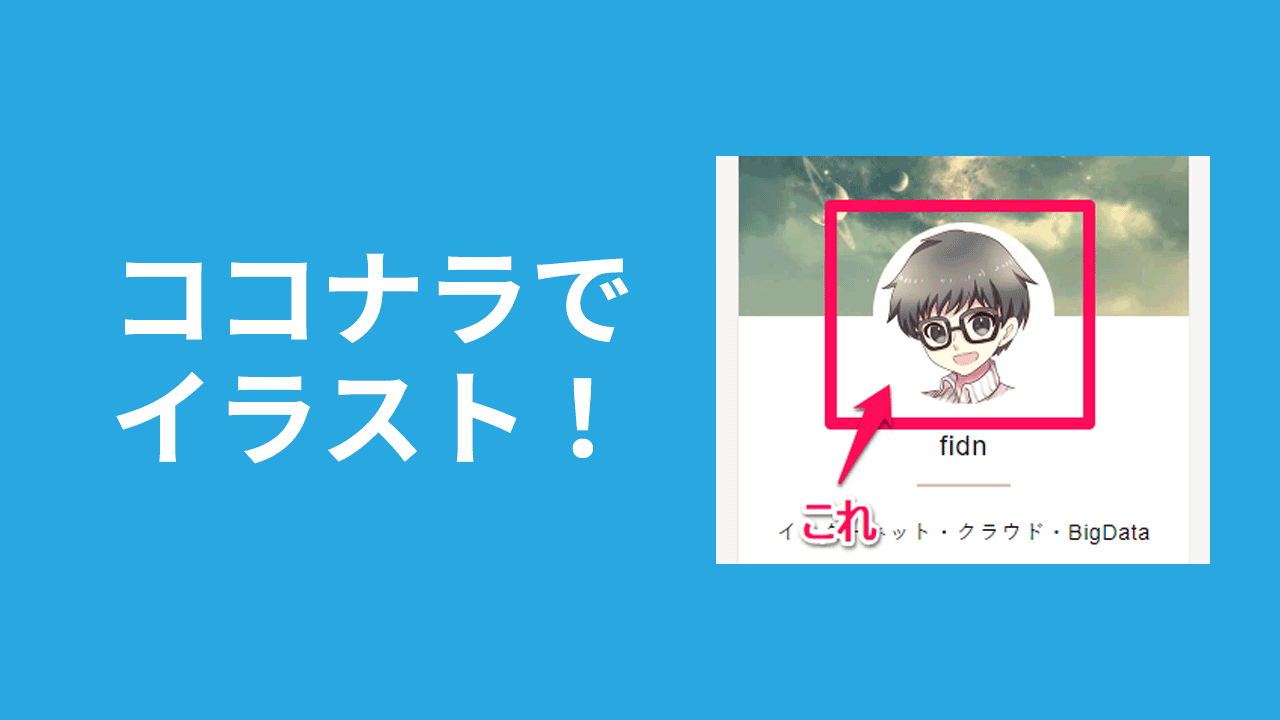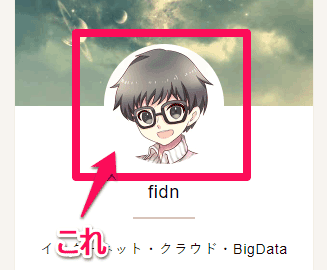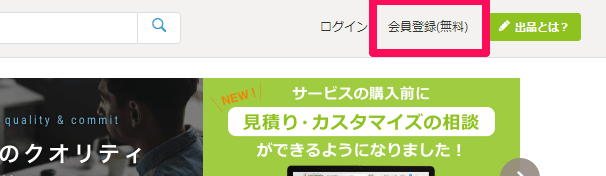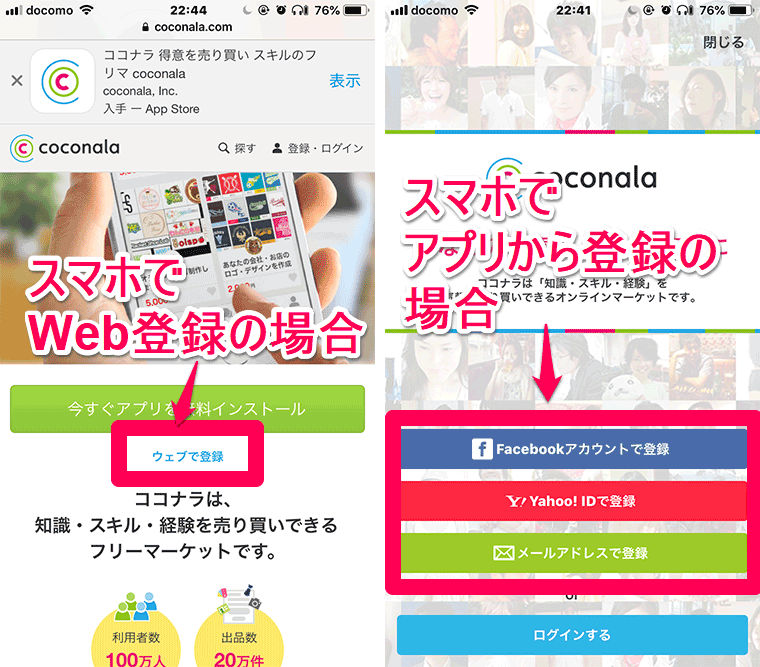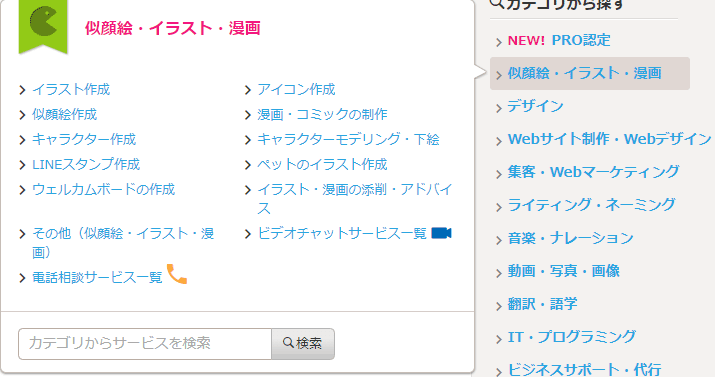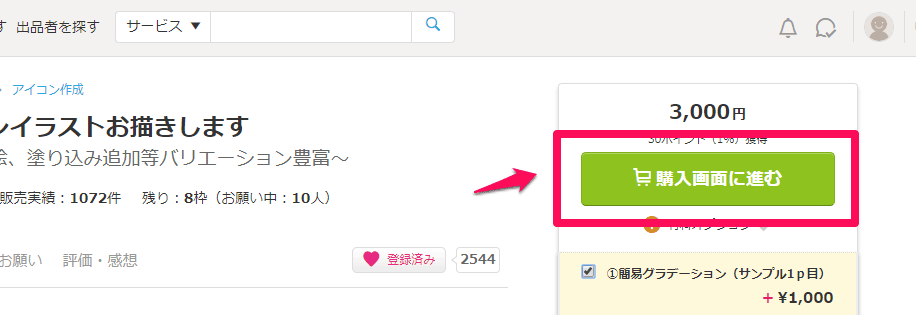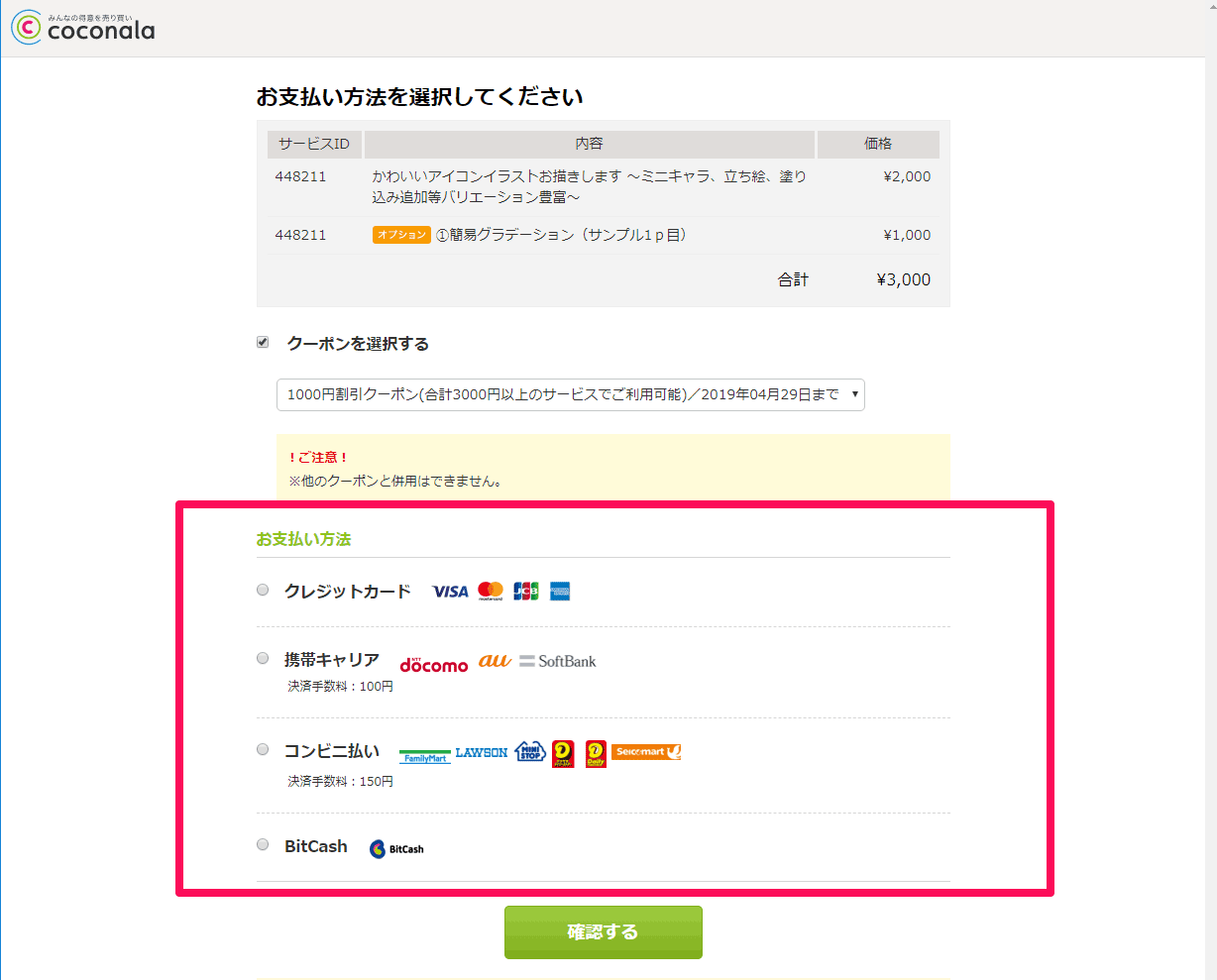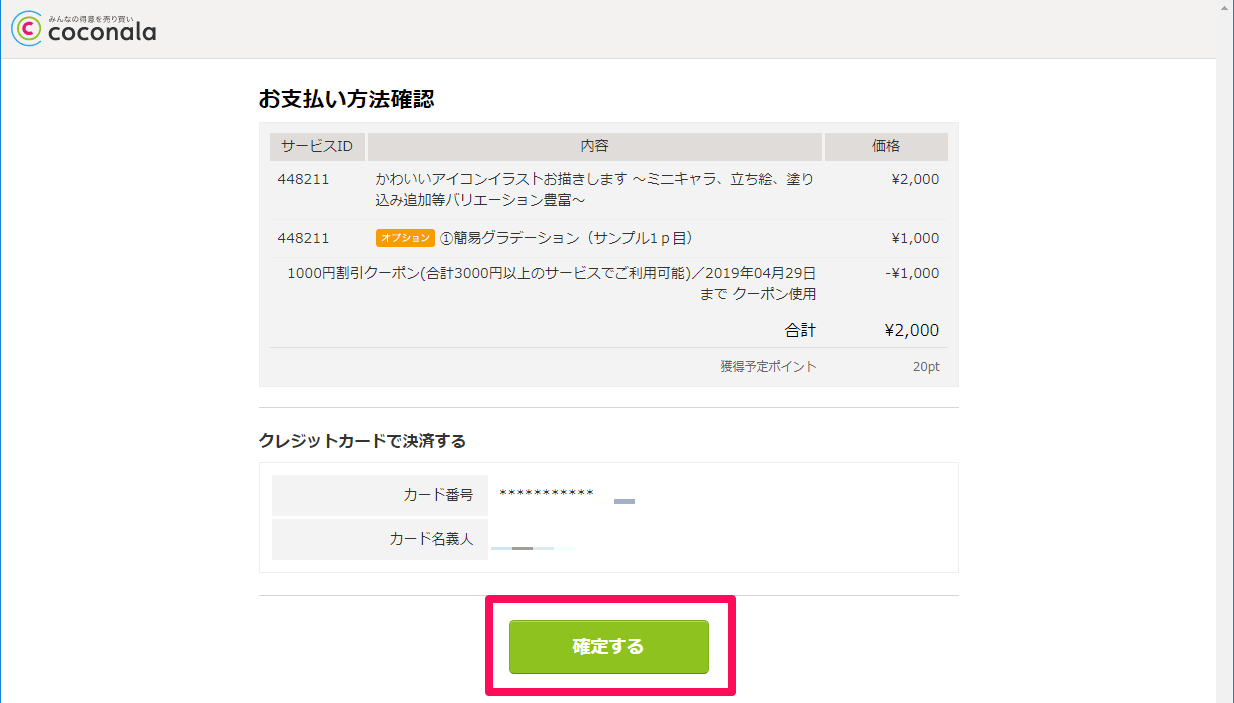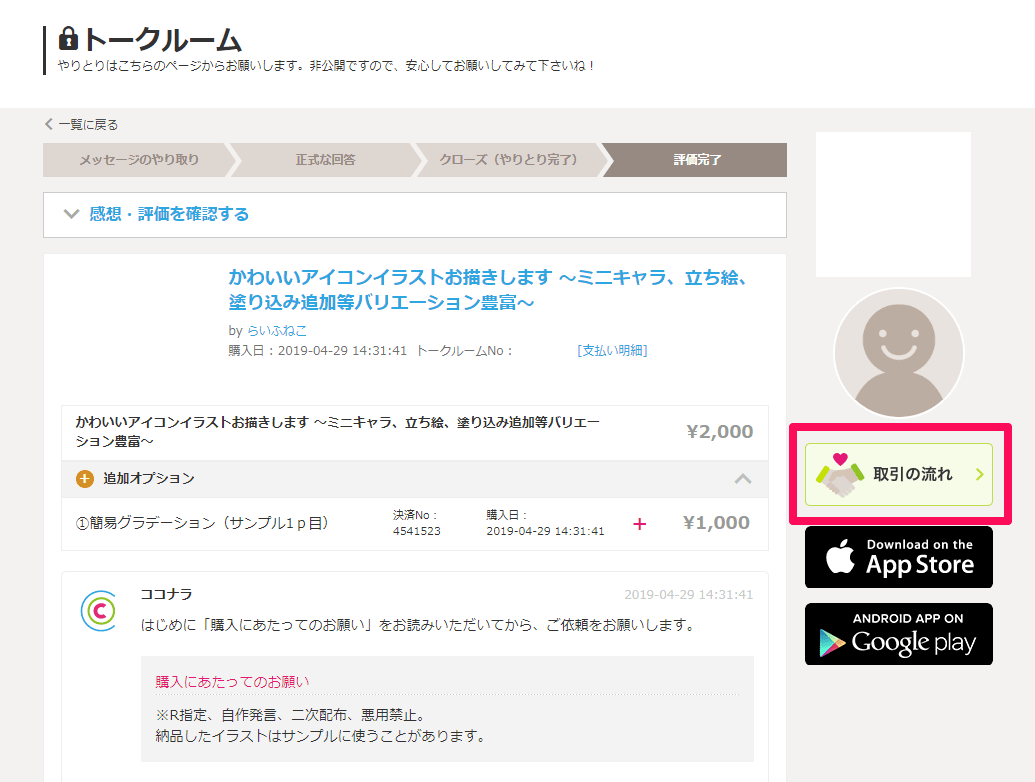※当ブログではアフィリエイト広告を利用しています。

SNSで使うアイコンや、イラスト・漫画が欲しい。誰かにつくってほしいな・・
この記事ではこんな疑問を解決します。
筆者も Twitter などのプロフィールで使うアイコンがずっと欲しいと思っていましたが、ココナラというサイトでイラストレーターさんに作ってもらうことができました。
この記事では初心者の方を対象に、ココナラへの会員登録から注文したあとにすることまでを解説します。
あなたもきっと自分のイメージにピッタリのアイコンやイラストを手に入れることができます。
描いてもらったイラスト
PC だと当サイトの右側に、スマホだと記事の下あたりに出てくるプロフィール欄のイラストを描いていただきました。
こちらを描いてくださったのは らいふねこ さんという出品者の方です。
かわいいアイコンイラストお描きします ~ミニキャラ、立ち絵、塗り込み追加等バリエーション豊富~
ココナラとは
ココナラの説明は公式サイトの下記の文のとおりです。自分が得意とすることを出品したり、出品している人から買ったりできるウェブサービスです。
ココナラは、知識・スキル・経験を売り買いできるフリーマーケットです。
引用元:ココナラとは | ココナラ
私はテレビをあまり見ないので見たことがないですが、テレビ CM もやっているようなので知っている方も多いかもしれません。
出品されているサービスは似顔絵やイラスト、漫画などを描くのを誰かにお願いできるだけでなく、プログラミング、弁護士への相談など多岐にわたります。
ココナラで出品者から注文するには?(まず無料会員登録が必要)
ココナラで実際にサービスを注文するには会員登録が必要です。
登録は無料で 1 分もあれば終わるので、とりあえず会員登録だけしておいてどんな出品者さんがいるか見るだけでも楽しいです。
リンク:≫ココナラ公式サイトはこちら
PC の場合、ココナラ公式サイト画面右上の「会員登録(無料)」のリンクから会員登録できます。
スマホの場合、スマホアプリでも登録できますがココナラ公式サイトの「ウェブで登録」のリンクからならアプリをインストールしなくても登録できます。
会員登録のおおまかな流れは以下のとおりで、特に変わったところはありません。
- メールアドレスを入力
- ユーザー名・パスワードなどを入力して登録
- メールアドレスに送信されるメールのリンクでメールを確認
メールアドレスのほか、FacebookアカウントやYahooアカウントでも登録できます。
ココナラで出品者から買う方法
まずカテゴリページから買いたいサービスを探します。
今回はアイコンイラストが欲しかったので「似顔絵・イラスト・漫画」から選びました。料金やイラストの好みから探していきます。
いいなと思う出品を見つけたら、「購入画面に進む」から購入に進みます。追加料金のオプションを選択できる出品もあります。今回は簡易グラデーション追加のオプションを追加しました。
支払い方法はクレジットカードだけでなく、携帯キャリアやコンビニ払い、BitCash が選択できます。
今回はクレジットカードを選択しました。確定すると購入完了です。
購入するとトークルームで出品者と自分だけで会話できます。他の人からトークルームを見ることはできないので自撮りの写真などでイメージを伝えることもできます。
はじめての場合も「取引の流れ」に依頼の方法などが書いてあるため、これに沿っていけば問題なくやりとりできます。
出品者によって完成までの日にちは異なりますが、今回は10日ほどで取引が完了しました。
おわりに
使ってみるまではなんとなく不安でしたが、トラブルなどもなくイメージどおりに仕上げてくださる出品者の方でとても満足できました。
その他のロゴやイラストなど、自分でつくるのはちょっと大変なものはココナラで買ってみたいと思えるサービスでした。
≫1分で登録できるココナラ公式サイトはこちら